Содержание статьи
Описание инструмента
Инструмент "Ластик" (Eraser) может не только стирать объекты и рёбра геометрии. Как и у большинства других инструментов программы SketchUp, здесь есть несколько дополнительных, очень удобных функций. Особенно они пригодятся при построении геометрии.
Этот инструмент можно выбрать на основной панели инструментов или с помощью клавиши "E", в английской раскладке клавиатуры.
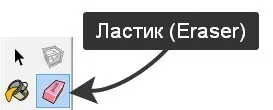
Принцип работы
Выбираем инструмент "Ластик", затем зажимаем левую кнопку мыши и перемещаем инструмент над объектами, которые хотим удалить. То, что будет удалено после того, как кнопка мыши будет отпущена, подсвечивается синим цветом. Таким образом можно удалять рёбра, группы и компоненты.
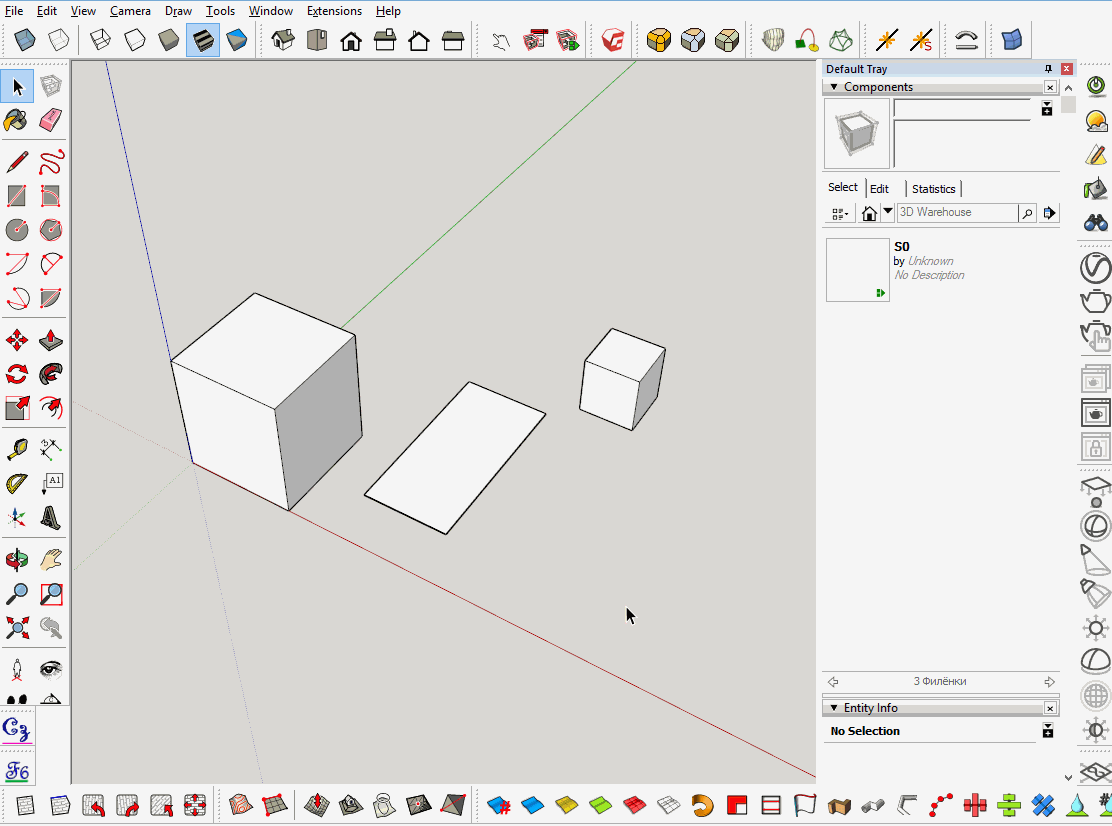
Скрытие объектов
Это дополнительная функция инструмента "Ластик", которая позволяет скрывать геометрию, группы и компоненты. При этом они не будут удалены. Для активации этой функции, зажмите клавишу Shift на клавиатуре во время использования этого инструмента. Увидеть скрытую геометрию можно через меню программы SketchUp: Вид->Скрытая геометрия (View -> Hidden Geometry). Чтобы отобразить скрытую геометрию, кликните правой кнокой мыши по скрытому объекту и выберите пункт Отобразить (Unhide).
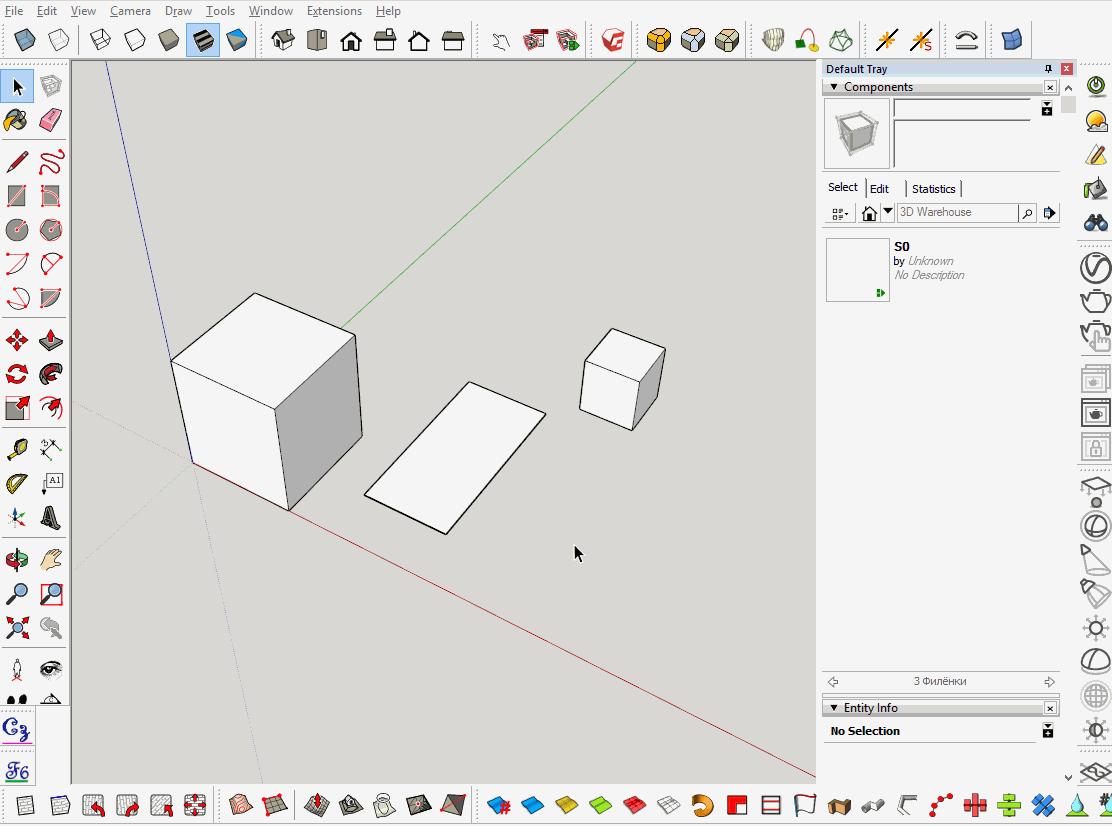
Скругление геометрии
Ещё один очень полезный функционал, который часто пригождается при построении различной скруглённой геометрии. Он не только скрывает рёбра, но и визуально скругляет грани, примыкающие к ним. Для активации этой функции, зажмите клавишу Ctrl на клавиатуре во время использования ластика.












